Discord는 사용자가 통신을 위한 서버를 만들고 사용자와 오래 지속되는 관계를 구축할 수 있도록 합니다. 또한 사용자는 즉시 초대 기능을 통해 누구라도 서버에 초대할 수 있습니다. 그러나 초대된 링크는 제한된 시간 동안만 작동하며 그 이후에는 링크가 만료됩니다. 무제한 초대 링크 생성에 대해 묻는 많은 사용자가 이 가이드에서 설명할 내용입니다.
이 기사의 개요는 다음과 같습니다.
데스크톱에서 Discord 서버에 무제한 초대를 설정하는 방법은 무엇입니까?
Discord 서버에 무제한 초대를 설정하려면 사용자가 링크를 편집하고 제한을 설정할 수 있습니다. 이를 위해 사용자는 서버를 커뮤니티로 설정해야 합니다. Discord에서 커뮤니티 서버를 설정하려면 최신 가이드를 살펴보세요. 여기 . 커뮤니티 서버를 설정한 후 언급된 절차에 따라 Discord 서버에 대한 무제한 초대를 생성하십시오.
1단계: 서버 열기
먼저 Discord 앱을 열고 사이드바를 사용하여 원하는 서버로 이동합니다.
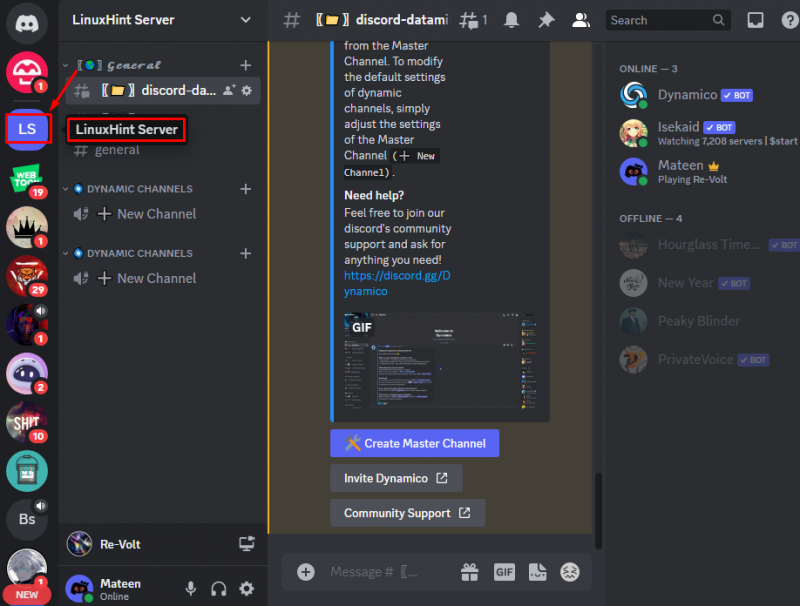
2단계: 사람들 초대하기
그런 다음 서버 이름을 누르고 ' 사람 초대 ” 링크 전송 및 생성 옵션:

3단계: 초대 링크 편집
나타나는 팝업 메뉴에서 ' 초대 링크 수정 ” 하단에 주어진 옵션:
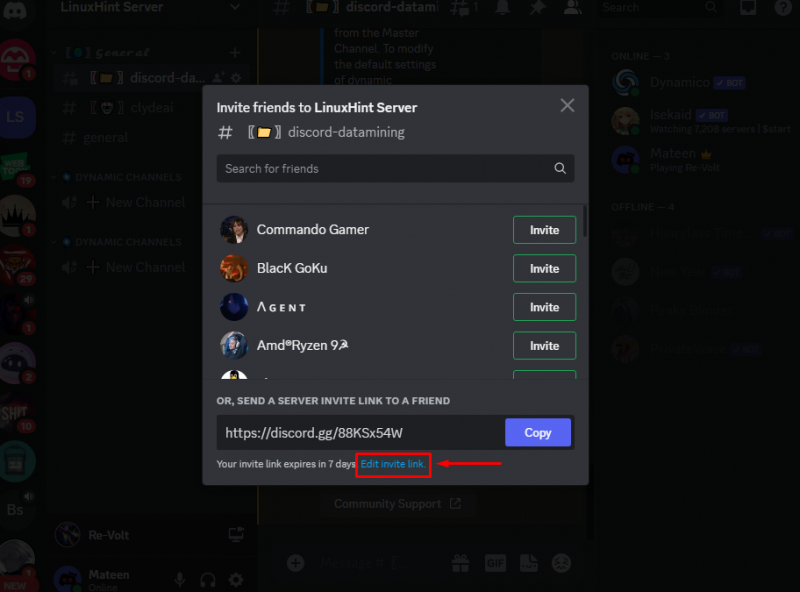
4단계: 새 링크 생성
'에서 서버 초대 링크 설정 ', 설정 ' 절대 ' 을 위한 ' '최대 사용 횟수'에 대한 '이후 만료' 및 '제한 없음' '. 그런 다음 ' 새 링크 생성 ” 버튼:
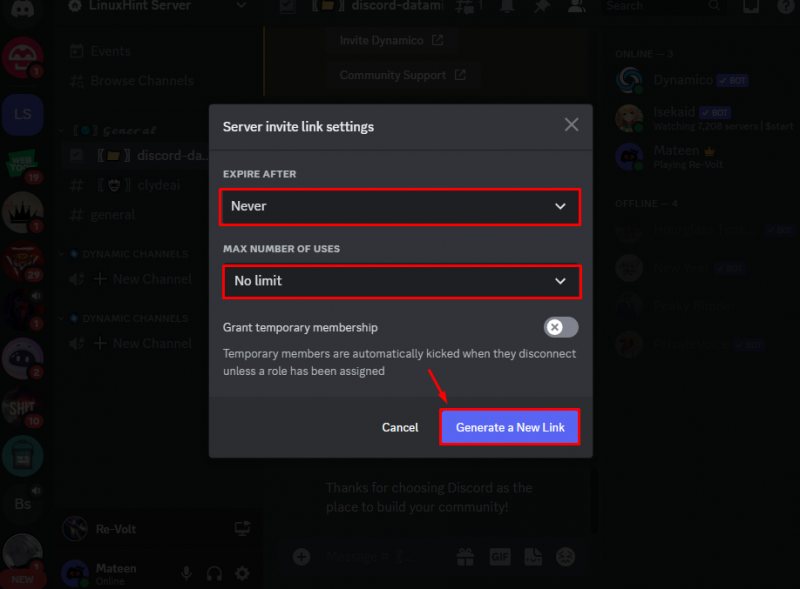
5단계: 초대장 보내기
위의 모든 단계가 완료되면 ' 초대하다 ” 사용자 초대 버튼:
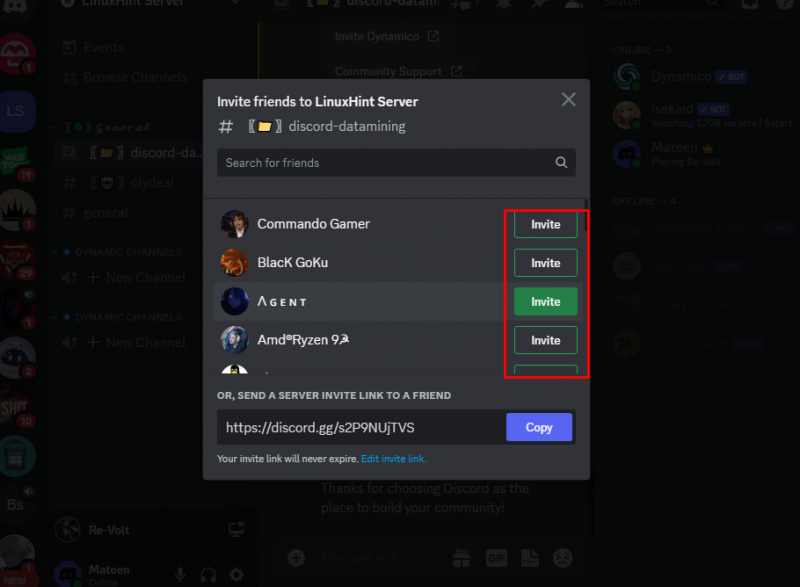
모바일에서 Discord 서버에 무제한 초대를 설정하는 방법은 무엇입니까?
모바일 앱 방법으로 Discord 서버에 대한 무제한 초대를 생성하려면 다음 단계를 계속 지켜봐 주십시오.
1단계: 사람들 초대하기
Discord 앱을 열고 특정 서버를 탭한 다음 ' 초대하다 ” 버튼:
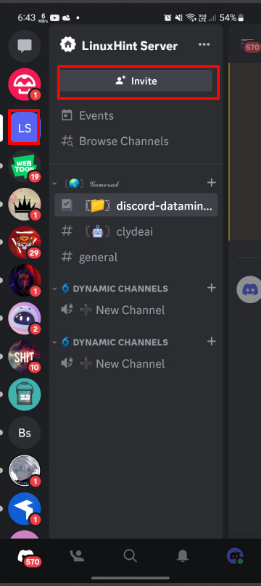
2단계: 초대 링크 편집
나타나는 팝업에서 ' 초대 링크 수정 ' 옵션:
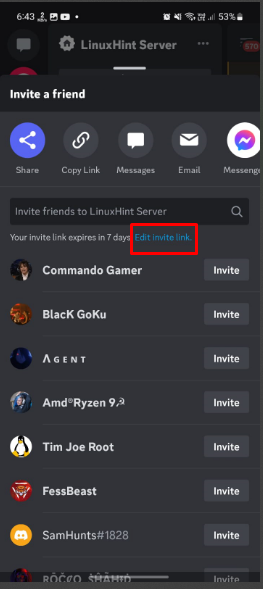
3단계: 한도 설정
이제 초대 제한을 설정하고 ' 절대 ' 을 위한 ' 이후 만료 ' 및 '에 대한 무한대 최대 사용 '. 그런 다음 '를 누르십시오. 구하다 ” 버튼:
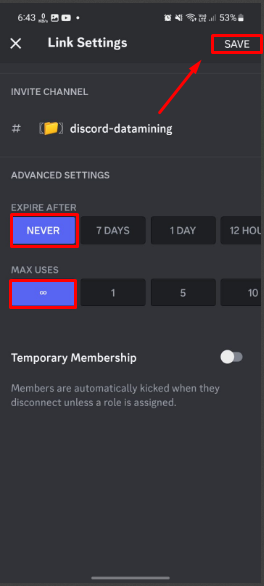
4단계: 초대장 보내기
마지막으로 ' 초대하다 ” 버튼을 클릭하고 사용자를 초대합니다.
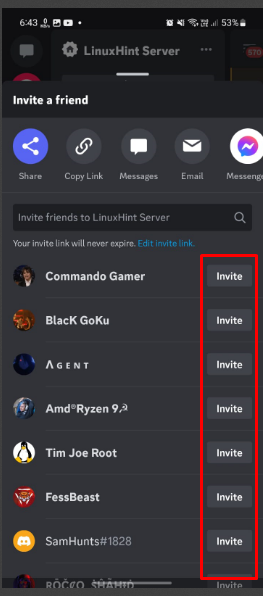
초대하면 사용자는 제한이 없는 링크를 받게 됩니다.
결론
Discord 서버에 무제한 초대를 설정하려면 서버가 커뮤니티로 설정되어 있는지 확인하십시오. 그런 다음 Discord에서 원하는 서버를 열고 서버 이름을 클릭한 다음 ' 사람 초대 ' 옵션. 팝업에서 ' 초대 링크 수정 ”를 설정하고 “ 이후 만료”에서 “절대 안 함”으로 ' 그리고 ' 최대 사용 횟수 ' 에게 ' 제한 없음 '. 마지막으로 사용자에게 초대장을 보냅니다. 이 가이드에서는 Discord 서버에 무제한 초대를 설정하는 방법에 대해 설명했습니다.